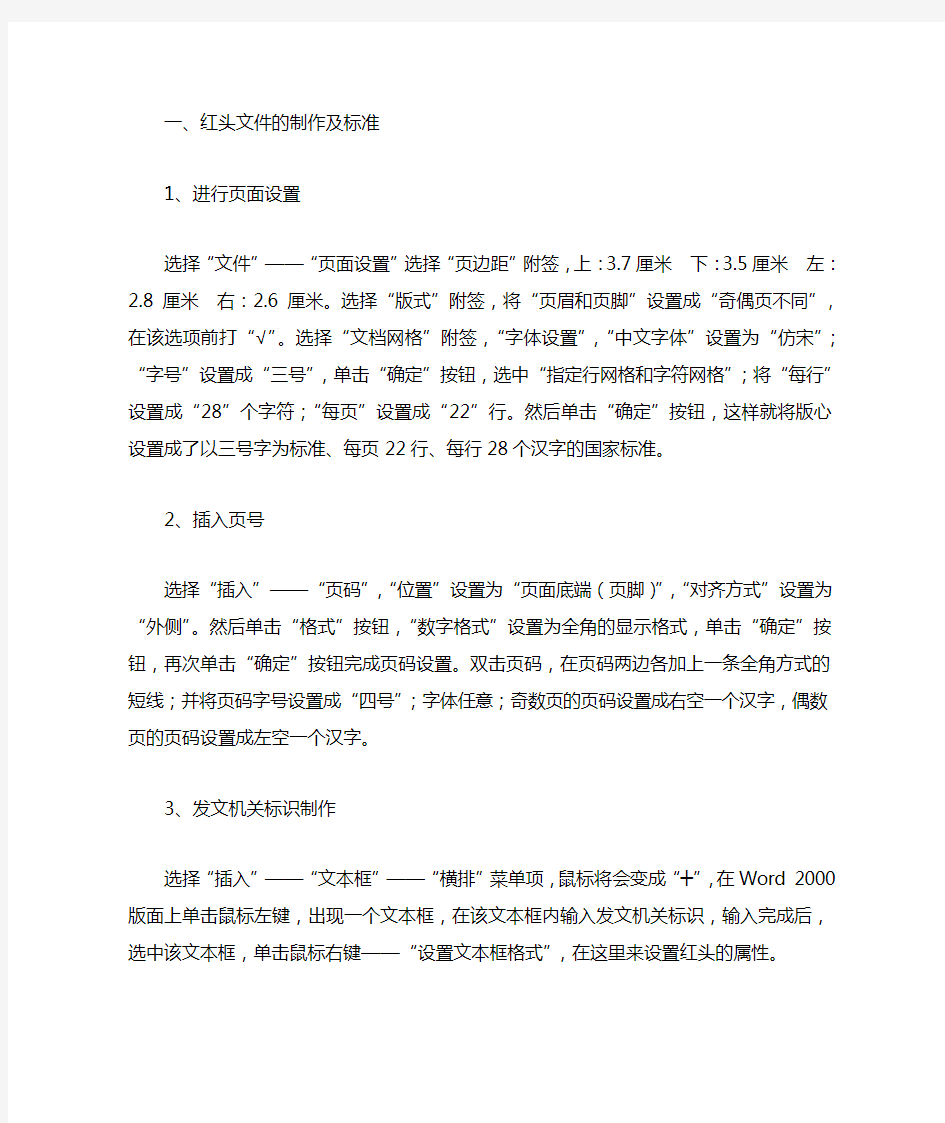
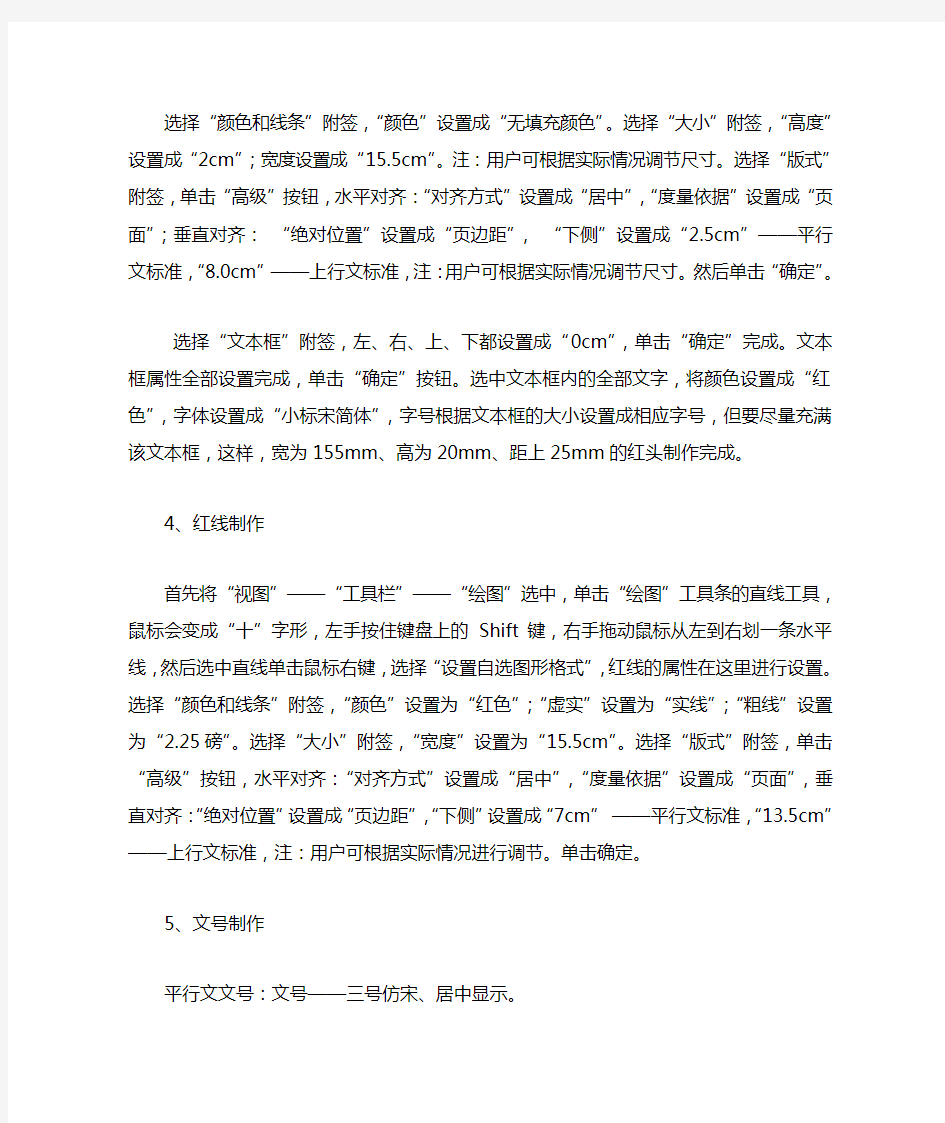
一、红头文件的制作及标准
1、进行页面设置
选择“文件”——“页面设臵”选择“页边距”附签,上:3.7厘米下:3.5厘米左:2.8厘米右:2.6厘米。选择“版式”附签,将“页眉和页脚”设臵成“奇偶页不同”,在该选项前打“√”。选择“文档网格”附签,“字体设臵”,“中文字体”设臵为“仿宋”;“字号”设臵成“三号”,单击“确定”按钮,选中“指定行网格和字符网格”;将“每行”设臵成“28”个字符;“每页”设臵成“22”行。然后单击“确定”按钮,这样就将版心设臵成了以三号字为标准、每页22行、每行28个汉字的国家标准。
2、插入页号
选择“插入”——“页码”,“位臵”设臵为“页面底端(页脚)”,“对齐方式”设臵为“外侧”。然后单击“格式”按钮,“数字格式”设臵为全角的显示格式,单击“确定”按钮,再次单击“确定”按钮完成页码设臵。双击页码,在页码两边各加上一条全角方式的短线;并将页码字号设臵成“四号”;字体任意;奇数页的页码设臵成右空一个汉字,偶数页的页码设臵成左空一个汉字。
3、发文机关标识制作
选择“插入”——“文本框”——“横排”菜单项,鼠标将会变成“┼”,在Word 2000版面上单击鼠标左键,出现一个文
本框,在该文本框内输入发文机关标识,输入完成后,选中该文本框,单击鼠标右键——“设臵文本框格式”,在这里来设臵红头的属性。
选择“颜色和线条”附签,“颜色”设臵成“无填充颜色”。选择“大小”附签,“高度”设臵成“2cm”;宽度设臵成“15.5cm”。注:用户可根据实际情况调节尺寸。选择“版式”附签,单击“高级”按钮,水平对齐:“对齐方式”设臵成“居中”,“度量依据”设臵成“页面”;垂直对齐:“绝对位臵”设臵成“页边距”,“下侧”设臵成“2.5cm”——平行文标准,“8.0cm”——上行文标准,注:用户可根据实际情况调节尺寸。然后单击“确定”。
选择“文本框”附签,左、右、上、下都设臵成“0cm”,单击“确定”完成。文本框属性全部设臵完成,单击“确定”按钮。选中文本框内的全部文字,将颜色设臵成“红色”,字体设臵成“小标宋简体”,字号根据文本框的大小设臵成相应字号,但要尽量充满该文本框,这样,宽为155mm、高为20mm、距上25mm的红头制作完成。
4、红线制作
首先将“视图”——“工具栏”——“绘图”选中,单击“绘图”工具条的直线工具,鼠标会变成“十”字形,左手按住键盘上的Shift键,右手拖动鼠标从左到右划一条水平线,然后选中直线单击鼠标右键,选择“设臵自选图形格式”,红线的属性在
这里进行设臵。选择“颜色和线条”附签,“颜色”设臵为“红色”;“虚实”设臵为“实线”;“粗线”设臵为“2.25磅”。选择“大小”附签,“宽度”设臵为“15.5cm”。选择“版式”附签,单击“高级”按钮,水平对齐:“对齐方式”设臵成“居中”,“度量依据”设臵成“页面”,垂直对齐:“绝对位臵”设臵成“页边距”,“下侧”设臵成“7cm”——平行文标准,“13.5cm”——上行文标准,注:用户可根据实际情况进行调节。单击确定。
5、文号制作
平行文文号:文号——三号仿宋、居中显示。
上行文文号:文号——三号仿宋字体、左空一个字的距离;签发人——三号仿宋字体;签发人姓名——三号楷体、右空一个字的距离。
注:文号一定要使用六角符号。六角符号插入方法:选择“插入”——“符号”——“符号”附签,找到六角符号后,将光标臵于准备插入的地方,单击“插入”按钮即可。
6、主题词制作
选择“表格”——“插入”——“表格”,选中表格,单击鼠标右键——表格属性——“表格”附签,“对齐方式”设臵为“居中”;然后单击“边框和底纹”按钮,在“预览”窗口中将每行的下线选中,其它线取消,在表格中填写具体内容:主题词用三号黑体;主题词词目用三号小标宋;抄送、抄送单位、印发单位
及印发日期用三号仿宋。
7、保存成模板文件
单击“文件”——“保存”,“保存类型”:选择“文档模板(*.dot)”;“文件名”:给模板命名;“保存位臵”:模板所在路径(一般不做,默认即可)。至此,模板制作完成。以后所有属于此种类型的公文都可以调用该模板,直接进行公文正文的排版。要对该模板进行修改,可以调出相应模板,方法是:选择“文件”——“打开”,找到相应的模板路径,若模板保存时按系统默认设臵的,然后单击“打开”按钮调出模板即可进行修改。
二、公文正文排版
1依据模板建立新公文:选择“文件”——“新建”——“常用”附签,选中所需模板,单击确定,调出模板。
2 制作公文正文内容:正文内容根据用户的实际需求,可以直接录入文字,也可以从其它软件中将文字复制进来,但必须遵循以下国家标准:
标题——二号小标宋字体,居中显示;主送机关——三号仿宋字体,顶格,冒号使用全角方式;
正文——三号仿宋字体;
成文日期——三号仿宋字体,右空四个字的距离,“○”和六角符号的输入方法一致,不能使用“字母O”或“数字0”代替。文号、签发人、主题词——按照模板定义的字体填写完整。最后,
将红头、红线、文号、签发人、标题、主送机关、正文、成文日期、主题词的相互位臵调整好。
2016年最标准公文格式 第一节公文格式的种类根据公文载体的不同,分为文件%J HI.M格式、信函格式、电报格式、命令格 " I?华人虻加和[记伺家标雄 C;H/T ?7M—Hill ■ttBCft'T'Pfl -IPW 党政机关公文榕盍 I tjMii 削仃r*F ivfTklM- 4drini?3± D T H JU I J- mad Rin XX XX XX纪耍 氈輒恤1V ■ ■■■■■M l耳】胃1? XKXK3CKXXX 紀住 旬岂■也觐■耳■礼粒幫?耳同■?,?电电風斗何耳;斗亀电鼻耗缁趣*丸叫*%耗理負常恤鬼电 5.■只科礼?■.■■h擁灿空HM9L??■ ■1(虹*2轉1■亀■ 低M X % H R K N.亶%斷阵骞墓耳萬%吗翼赴耳耳脾HM,展■島崛瓦 ■■■■,,■,■止恒*.*.* ■翦???1<巳御.迪觐町■.■区科 以百,負??'?*■■黑弐耳遇??豊良莒轧斗■現■ 見■ ■ *址M晋怙N恤■ ■ ■ 觐他X *.也*傀胸普E X. >1.恤入 命令格式纪要格式 二、公文格式的基本要求: 1?公文用纸:一般使用纸张定量为60g/〃?80g/〃的胶版印刷纸或复印纸。纸张白度80%?90%,横向耐折度》15次,不透明度》85% , pH值为7.5?9.5。 2.纸张大小:A4型纸:210mm x 297mm。 3?版面:公文用纸天头(上白边)为37mm,公文用纸订口(左白边)为28mm,版心尺寸为156 x 225mm。 4?字体:如无特殊说明,公文各要素一般用3号 仿宋体字。特定情况可作适 当调整。 5.行数和字数:一般每面排 22行,每行排28个 字,并撑满版心。特定情 公司公文制作格式 一、常用公文文种 (一)命令(令):依照有关法律公布行政法规和规章;宣布施行重大强制性行政措施;嘉奖有关单位及人员。 (二)决定:对重要事项或重大行动做出安排,奖惩有关单位及人员,变更或者撤销下级机关不适当的决定事项。 (三)公告:向国内外宣布重要事项或者法定事项。 (四)通告:公布各有关方面应当遵守或者周知的事项。 (五)通知:批转下级机关的公文,转发上级机关和不相隶属机关的公文,传达要求下级机关办理和需要有关单位周知或者执行的事项,任免人员。 (六)通报:表彰先进,批评错误,传达重要精神或者情况。 (七)报告:向上级机关汇报工作,反映情况,答复上级机关的询问。 (八)请示:向上级机关请求指示、批准。(一文一事,必须有签发人) (九)批复:答复下级机关请示事项。 (十)意见:对重要问题提出见解和处理办法。 (十一)函:适用于不相隶属机关之间相互商洽工作、询问和答复问题,请求批准和答复审批事项。 (十二)会议纪要:用于记载、传达会议情况和议定事项。(不盖公章) 二、公文用纸 A4型纸,成品尺寸:210mm×297mm 在菜单文件下选页面设臵: 设臵页边距(上白边)为:37mm (下白边)为:25mm 公文用纸订口(左白边)为:28mm (右白边)为:26mm 版心尺寸:宽156 mm×高225mm 三、公文结构与排版格式和字号要求 公文结构分为眉首、公文主体、公文版记三部分。 (一)公文眉首部分是指公文首页红色反线以上的各要素,本学会的发文标识、发文字号、签发人、红色反线等部分; 发文字号:在发文机关标识下空2行,用3号仿宋体字,居中排布;年份、序号用阿拉伯数字标识;年份用六角“…?”括入;序号不编虚位。 签发人:上报的公文需标识签发人的姓名,平行排列于发文字号右侧,发文字号居左空1字,签发人姓名居右空1字;签发人用3号仿宋体字,签发人后标全角冒号,冒号后用3 号楷体字标识签发人姓名。 (二)公文主体分为首页红色反线下到主题词以上的各要素,公文标题、主送机关名称、正文、附件序号及附件标题、成文日期、印章使用等部分; 党政机关公文格式编辑之普通公文红头制作 《党政机关公文格式》已经于20XX年7月1日起正式实施,经过近几个月来的不断摸索、不断更正,现将按照《党政机关公文格式》编制普通公文的方法整理如下,供大家参考,不妥之处,敬请批评斧正。 首先新建一个word2003版的空白文档,然后从以下几个方面对新文档进行编制,最终制成普通公文模板。 一、页面设置 单击文件下拉菜单,打开“页面设置”高级选项,选择“页边距”选项卡,将页边距设置为:上“3.7厘米”、下“3.5厘米”、左“2.8厘米”、右“2.6厘米”;方向为“纵向”;页码范围“普通”。选择“纸张”选项卡,纸张大小选择“A4”;选择“版式”选项卡,“页眉和页脚”设置中,设置成“奇偶页不同”,距边界页脚设置为“2.8厘米”;页面垂直对齐方式为“顶端对齐”,确定。 二、字体及段落设置 单击格式下拉菜单,打开“段落”高级选项,选择“缩进和间距”选项卡,“缩进”设置为“首行缩进、2字符”,“行距”设成“固定行距、28.95磅”,确定;单击格式下拉菜单,打开“字体”高级选项,选择“字体”选项卡,“中文字体”设置为“方正仿宋GBK”、字形“常规”、字体“三号”,确定。(推荐使用方正国标字库,即“方正GBK字库”) 三、发文机关标志制作 单击插入下拉菜单,打开“图片”→“艺术字”高级选项,艺术字式样选择普通版式(左上角第一个),确定。“编辑‘艺术字’文字”中,字体选择“方正小标GBK”,再输入“发文机关名称+文件”,确定。在艺术字框上单击右键,打开“设置艺术字格式”高级选项。选择“颜色与线条”选项卡,填充颜色选“红色”,线条选“无线条颜色”;选择“大小”选项卡,在尺寸和旋转中,“高度”设置为“2.64厘米”,“宽度”设置为“15.6厘米”;选择“版式”选项卡,“环绕方式”选“浮于文字上方”,“水平对齐”选“居中”,点击“高级”按钮,打开高级选项,选择“图片位置”选项卡,“水平对齐”选“居中”相对于“页边距”;“垂直对齐”中,绝对位置设为“页边距”、下侧“3.5厘米”;“选项”选择“允许重叠”和“表格单元格中的版式”两项“,对象随文字移动”不选,确定。 四、版头中的分隔线制作 单击插入下拉菜单,选择“图片”→“自选图形”,打开绘图菜单栏(文档底脚),按住shift键随意画一根直线。双击直线,弹出“自选图形格式”复选框,选择“颜色与线条”选项卡,颜色设置成“红色”,虚实选“实线”,线型选“2.25磅”;选择“大小”选项卡,在尺寸和旋转中,高度设置为“0厘米”,宽度设置为“15.6厘米”;选择“版式”选项卡,“环绕方式”选“浮于文字上方”,“水平对齐”选“居中”,点击“高级”按钮,打开高级选项,选择“图片位置”选项卡,“水平对齐”选“居中”相对于“页边距”;“垂直对齐”选绝对位置“页边距”下侧“9.6厘米”;“选项”选择“允许重叠”和“表格单元格中的版式”两 头文件的制作及标准 1、进行页面设置 选择“文件”——“页面设置”选择“页边距”附签,上:3.7厘米,下:3.5厘米,左:2.8厘米,右:2.6厘米。选择“版式”附签,将“页眉和页脚”设置成“奇偶页不同”,在该选项前打“√”。选择“文档网格”附签,“字体设置”,“中文字体”设置为“仿宋”;“字号”设置成“三号”,单击“确定”按钮,选中“指定行网格和字符网格”;将“每行”设置成“28”个字符;“每页”设置成“22”行。然后单击“确定”按钮,这样就将版心设置成了以三号字为标准、每页22行、每行28个汉字的国家标准。 2、插入页号 选择“插入”——“页码”,“位置”设置为“页面底端(页脚)”,“对齐方式”设置为“外侧”。然后单击“格式”按钮,“数字格式”设置为全角的显示格式,单击“确定”按钮,再次单击“确定”按钮完成页码设置。双击页码,在页码两边各加上一条全角方式的短线;并将页码字号设置成“四号”;字体任意;奇数页的页码设置成右空一个汉字,偶数页的页码设置成左空一个汉字。 3、发文机关标识制作 选择“插入”——“文本框”——“横排”菜单项,鼠标将会变成“┼”,在Word 2000版面上单击鼠标左键, 出现一个文本框,在该文本框内输入发文机关标识,输入完成后,选中该文本框,单击鼠标右键——“设置文本框格式”,在这里来设置红头的属性。 选择“颜色和线条”附签,“颜色”设置成“无填充颜色”。选择“大小”附签,“高度”设置成“2cm”;宽度设置成“15.5cm”。注:用户可根据实际情况调节尺寸。选择“版式”附签,单击“高级”按钮,水平对齐:“对齐方式”设置成“居中”,“度量依据”设置成“页面”;垂直对齐:“绝对位置”设置成“页边距”,“下侧”设置成“2.5cm”——平行文标准,“8.0cm”——上行文标准,注:用户可根据实际情况调节尺寸。然后单击“确定”。 选择“文本框”附签,左、右、上、下都设置成“0cm”,单击“确定”完成。文本框属性全部设置完成,单击“确定”按钮。选中文本框内的全部文字,将颜色设置成“红色”,字体设置成“小标宋简体”,字号根据文本框的大小设置成相应字号,但要尽量充满该文本框,这样,宽为155mm、高为20mm、距上25mm的红头制作完成。 4、红线制作 首先将“视图”——“工具栏”——“绘图”选中,单击“绘图”工具条的直线工具,鼠标会变成“十”字形,左手按住键盘上的Shift键,右手拖动鼠标从左到右划 竭诚为您提供优质文档/双击可除word公文格式模板下载 篇一:机关政府公文排版格式(word绝对正式) 政府公文排版(word) 实验目的: 了解我国国家机关、社会组织现行的公文种类、行文规范、写作要求,培养和提高撰拟公文和处理公文的能力,以便毕业后能胜任工作需要。 实验内容: 1、1、了解公文的含义、种类、格式; 2、2、制作公文模板; 3、3、添加公文正文内容并排版。 实验步骤: 一、一、了解公文的含义、种类、格式 1、1、公文的含义:行政机关的公文(包括电报),是行政机关在行政管理过程中所形成的具有法定效力和规范 体式的文书,是依法行政和进行公务活动的重要工具。 2、2、公文的种类主要有:命令(令)、决定、公告、通告、通知、通报、议案、报告、请示、批复、意见、函、 会议纪要。其中,“通知”适用于批转下级机关的公文,转发上级机关和不相隶属机关的公文,传达要求下级机关办理和需要有关单位周知或者执行的事项,任免人员。 3、3、公文由眉首、主体、版记三部分组成。置于公文首页红色反线(宽度156mm)以上的各要素统称眉首;置于红色反线(不含)以下至主题词(不含)之间的各要素统称主体;置于主题词以下的各要素统称版记。 4、4、为使国家行政机关的公文处理工作规范化、制度化、科学化,国务院发布了《国家行政机关公文处理办法》(国发〔2000〕23号)。其中详细且严格地规定了公文各要素的格式。 二、二、制作公文模板 由于公文的格式大致相同,因此,可以先创建一个带有具体格式的“公文模板”,从而大大提高公文格式设置的效率。 (一)(一)打开一个空白的文档,进行页面设置 1、1、设置“页边距”:上:3.7厘米下:3.5厘米左: 2.8厘米右:2.6厘米。 2、2、设置“版式”:“页眉和页脚”设置成“奇偶页不同”。 3、3、设置“文档网格”:“字体”设置为“仿宋”、“字号”为“三号”,且“每行”设置成28个字符;“每页”设 公文制作若干问题的操作方法 (以下操作基于word2007) 一、如何实现竖排页面版心的大小(225×156)? 页面布局→页边距→自定义页边距→上3.7下3.5左 2.8右2.6→确定 二、如何实现每页22行,每行28个字(三号,仿宋字体)? 页面布局→页边距→自定义页边距→文档网格→网格→指定行和字符网格→字符数→每行28→每页22→字体设置→字号三号→中文字体仿宋→确定→开始→段落→行距→固定值28.95磅。 三、如何实现上行文发文字号左空一字,签发人右空一字? 开始→段落→缩进→左侧1字符,右侧1字符→确定 四、如何与发文机关标志空2行编排发文字号,并距离红色分隔线4毫米? (在“发文机关标志”字高为2.2—2.5厘米的前提下)在行距为28.95磅的基础上,按回车键,把发文字号编排在版心第9行即可。 五、如何实现标题位于红色分隔线下空2行? (在“发文机关标志”字高为2.2—2.5厘米的前提下)在行距为28.95磅的基础上,按回车键,把标题编排在版心第12行即可。(视情况,标题也可不空2行,空1行或不空也行) 六、如何实现成文日期右空4字? 开始→段落→缩进→右侧4字符→确定 七、如何实现版记内容左右各空1字? 开始→段落→缩进→左侧1字符、右侧1字符→确定 八、如何画出版记中的分隔线? 视图→网格线(点击显示网格线)→插入→形状→直线→画一条直线(与最后一条网格线重合),再画一条直线(与倒数第二条网格线重合),再画一条直线(与抄送或主送上面第一条网格线重合) 〔此处显示网格线,是为了给版记的分隔线定位置,打印时,网格线不会打印出来,如果要去掉网格线按“视图→网格线(把网格线前面的钩去掉即可)”〕 九、如何设定分隔线的粗线、长短和水平? 选定分隔线→点击鼠标右键→设置自选图形格式→颜色和线条→线条粗线(中间的分隔线设置为0.71磅,首条和末条分隔线设置为1磅)→大小(高度绝对值为0,宽度绝对值为15.6厘米,旋转0度,缩放高度100%、宽度100%)→确定 十、在竖排页面中,如何标注页码,并实现页码“—”字线与版心下边缘相距7毫米? 先在奇数页上操作:插入→页脚→编辑页脚→奇偶页不同→页脚底端距离(设为2.1厘米)→页码→设置页码格式→编号格式(选择有“—”字线的格式)→页码→页面底端→普通数字3(即选择在右侧的那种类型) 再在偶数页上操作:插入→页脚→编辑页脚→页脚底端 怎样用制作标准格式公 文 Document number:BGCG-0857-BTDO-0089-2022 怎样用word制作标准格式公文 一、页面设置 1、新建一个word文档,单击【文件】→【页面设置】,选择【纸张】选项卡,把纸张大小设置为A4; 2、选择【页边距】选项卡,首先在【页码范围】设置栏的下拉选项中选择【对称页边距】,【方向】选择【纵向】,然后在【页边距】设置栏中设置上37mm,下35mm,内28mm,外26mm。 二、发文机关标识 1、(1)平行文或下行文:在文档的第1行输入一个回车符,并把这个回车符的大小和行距都设置为71磅,即25mm。 (2)上行文:在文档的第1行输入一个回车符,并把这个回车符的大小和行距都设置为227磅,即80mm。 2、在文档的第2行输入“榆林市长运汽车运输集团有限公司文件”( 19mm×8mm),并使之居中排列,选择这行字进行格式设置:点击【格式】,选择【字体】选项卡,在【中文字体】选择框中,选择【小标宋】,在【字形】选择框中选择【常规】,在【字号】选择框中直接输入,19,即单个字的宽和高都是54磅,也就是19mm,在【字体颜色】选择框中选择红色。由于设置字符的大小只能同时设置字符的高度和宽度,因此,要想满足一行排列,就必须通过字符的缩放来设置。我们用8mm除以19mm,可以得到能够满足这种要求的字符的宽高比约等于42%。 设置的时候,我们先把发文机关标识的字符选中,在【字符大小】设置框中输入54,然后打开【字体】设置对话框,把缩放比例设置为42%就可以了;选择【字符间距】选项卡,在【缩放】选择框中选择42%,使单个字的宽度缩小为高度的42%。然后把行距设置成固定值54磅。 三、发文字号 在发文机关标识下输入三行大小为3号字的回车符,并把这三行的行距都设置成固定值16磅,在第三行排布发文字号。 四、红色反线 在发文字号下1行,输入一个大小和行距为11磅(即约4mm)的回车符;回车符的下面插入一条长度为156mm宽度为1mm的红色反线:单击【插入】→【图片】→【自选图形】,打开【自选图形】工具栏,选择直线工具,画一条与版心同宽的横线→双击横线,打开【设置自选图形格式】对话框,选择【颜色与线条】选项卡,设置线条颜色为【红色】,线条虚实为【实线】,线条粗细为磅(即1mm),单击【确定】。 ★需要强调的,我们在实际工作中用到的往往是成品的文头纸,特别是格式不标准的,想在Word中直接找到发文字号的标注位置很困难。简单的方法是:直接用发文机关标识下边缘至红色反线上边缘4mm处的尺寸除以3(行),得出的数值用n表示。然后用发文机关标识下边缘至版心的尺寸,加上2n,得出文档第1行回车符的大小。下空1行标识发文字号,行距设置成n (单位为磅)。 XXXXXXXXXXXX文件情况根据实际大小 XX号XX字【20XX】 题目体标宋字题标用二号小 XX部门:角用全宋顶格冒号关主送机三号仿XXXXXXXXXXXXXXXXXXXXXXXXXXXXXXXXXXX XXXXXXX。宋号仿正文三 特此通知 XX公司 2016.X.X 离个字的距三号仿宋右空四日成文期宋号小标体主题词目三主题词三号黑 通知流程主题词:请购 报:X总抄 抄送:公司各部门 宋仿号用日引位发、单抄送抄、送位印单及发期三 文头,红色反线以上部分)(眉首: 印制份数序号、密级和保密期限、紧急程度、发文机关标识、发文字号、签发人 1.公文份数顺序号7位数(版心左上角顶格第1行,机密、绝密件才标注) 2.密级和保密期限(秘密、机密、绝密*30年) 秘密件指内容涉及国家一般秘密,一旦泄露会使国家的安全和利益遭受一定损害的公文。 机密件指内容涉及国家重要秘密,一旦泄露会使国家的安全和利益遭受严重损害的公文。 绝密件指内容涉及国家核心秘密,一旦泄露会使国家的安全和利益遭受重大损害的公文。 3.紧急程度 急件、特急;电报:特提、特急、加急、平急 (3号黑体字,顶格标识在版心右上角第1行,两字间空 1字;如同时标识密级和紧急程度,密级在第1行,紧急程序在第2行) 4.发文机关标识(小标宋体字,红色) 《XXX人民政府文件》——主要用于向上级机关报告工作,颁布行政规章,发布政府的决定或通知、印发重要会议纪要和政府领导讲话,转发上级或批转下级重要文件等). 《XXX人民政府》——主要用于印发函件及处理一般事项的通知、批复等下行文。 联合行文(党、政、军、群) 5.发文字号(发文机关标识下空2行,用3号仿宋体字,居中排布。联合行文只标主办机关的发文字号) 发文机关代字(渝府发)——年份〔2005〕——序号6.签发人 只有上行文才标注。平行排列于发文字号右侧。发文字号居左空1字,签发人姓名居右空1字。“签发人”用3号仿宋字,后用3号楷体字标识签发人姓名。 二、主体(红色反线下方,主题词上方) 标题、主送机关、正文、附件、发文机关、成文时间、印章、附注 1.标题(位于红色反线空两行之下,2号小标宋体字,居中) 三要素:发文机关——事由(关于?的)——文种 要求:切题、简明、醒目、得体 2.主送机关(左侧顶格用3号仿宋体字标识) 全称或规范化简称、统称 注:公告、通告等属周知性的公文,没有主送单位。 公文正文:首页必须显示正文3. 正规文件word文档的页面设置(红头文件)和一些注意事项 1)设定版心国标GB/T 9704—1999要求公文用纸采用GB/T 148中规定的A4型纸,其幅面尺寸为:210mm×297mm,公文用纸天头(上白边)为:37mm±1mm,公文用纸订口(左白边)为:28mm±1mm,版心尺寸为:156mm×225mm(不含页码)。设定:选定“纸型”标签,“纸型”选A4,“方向”选“纵向”。然后选定“页边距”标签,根据上述数据要求,可算出页边距尺寸为:“上” 设定数值为3.7厘米,“下” 设定数值为3.5厘米,“左” 设定数值为2.8厘米,“右” 设定数值为2.6厘米,“装订线” 设定数值为0厘米。按此数值设定即可实现版心尺寸156mm×225mm(不含页码)。(2)设定页脚国标GB/T 9704—1999规定公文排版页码“用4号半角白体阿拉伯数码标识,置于版心下边缘之下一行,数码左右各放一条4号一字线,一字线距版心下边缘7mm。单页码居右空1字,双页码居左空1字。”设定:打开“页面设置”对话框,选定“页边距”标签,“距边距﹨页脚”设定数值为3厘米,可实现一字线距版心下边缘7mm。选定“版式”标签,“页眉和页脚”选“奇偶页不同”,可实现单、双页码分置左右。“节的起始位置”选“新建页”,“垂直对齐方式”选“顶端”。(3)设定每页行数与每页字数国标GB/T 9704—1999规定公文排版每页排22行,每行排28个字。设定:打开“页面设置”对话框,选定“文档网格”标签,选择“指定行网格和字符网格”,不选择“不改变字符跨度”,“每行个字符”设为28,“每页行”设为22,“档数”用默认值1,“文 政府公文格式及公文字体字号标准公文纸一般采用国内通用的16开型,推荐采用国际标准A4型,张贴的公文用纸幅度面尺寸,可根据实际需要确定。 保密等级字体:一般用3号或4号黑体 紧急程度字体:字体和字号与保密等级相同(3号或4号黑体) 文头的字体:大号黑体字、黑变体字或标准体、宋体字套色(一般为红) 发文字号的字体:一般采用3号或4号仿宋体 签发人的字体:字体字号与发文字号相同(3号或4号仿宋体) 标题的字体:字体一般宋体、黑体,字号要大于正文的字号。 主送机关的字体:一般采用3号或4号仿宋体 正文的字体:常用3号或4号仿宋体 附件的字体:常用3号或4号仿宋体 作者的字体:字体字号与正文相同(3号或4号仿宋体) 日期的字体:字体字号与正文相同(3号或4号仿宋体) 注释的字体:小于正文的的4号或小4号仿宋体 主题词的字体:常用3号或4号黑体[公文写作]公文格式排版中的字体要求[公文写作]抄送机关的字体:与正文的字体字号相同(常用3号或4号仿宋体)或小一号的文字印发说明的字体:与抄送机关的字体字号相同(常用3号或4号仿宋体)或小一号的文体 主标题(又称一级标题)为二号宋体(加粗) 二级标题为三号黑体 三级标题为三号仿宋加粗。 正文均为三号仿宋。 以上为政府公文规定。且主标题以外的部份的标题和正文可采用小三号字体,但以三号为最正规。 1、密级用三号黑体字 2、紧急程度,“特急”、“加急”用三号黑体字 3、文号用四号仿宋体字加黑 4、签发人用三号楷体字 5、标题用二号宋体字加黑 6、大小标题号“一、二、三……”用三号黑体;“(一)(二)(三) ……”用三号仿宋体字 7、正文用三号仿宋体字(每页19行,每行25个字) 8、批转(转发、印发)……通知,通知正文用三号楷体字,被批转(转发、印发)文件用三号仿宋体字 9、附件标题用二号宋体字,正文用三号仿宋体字 10、印发传达范围用三号仿宋体字 11、“主题词”三个字用三号黑体字;词组用三号宋体字 12、抄送机关名称用四号仿宋体字 13、印发机关名称和印发日期用四号仿宋体字;印发份数用五号仿宋体字 协同办公系统OA公文模板的制作 文件编号: ZL-QG-25-02 起草部门: 编写人: 审核人: 签发人: 批准日期:2007年7 月 版本标识: X.X版 中国网通系统集成有限公司山东省分公司 内部保密文件仅限内部使用 目录 1.公文主体模板制作(body.doc) (2) 2.公文红头文件制作(header.doc) (5) 我们提供两个文件:body.doc和header.doc,企业管理员可以根据情况制作适合企业自身的公文(这两个文件在“公文类型”管理中新建公文类型时要用到,企业可以通过上传这两个模板制定合适的公文)。 操作指南: 1. 公文主体模板制作(body.doc) 制作公文的主体模板,制作时是以标签作为主要制作元素的,这样在公文的流转过程中添加的信息,如公文标题、主送机关等通过添加到模板中的书签就可以整合到最后的公文页面中,企业管理员的工作只是根据企业的纸质公文制作电子版的word模板,也就是我们提供的body.doc中添加和删除标签。具体制作步骤如下: 打开body.doc的页面,这是一个公文主体模板,如图所示,上面有主送机关、附件等标签,企业可以根据自身的情况添加和删除标签,也可以调整标签的位置。 依次点击“插入”、“书签”,出现如下页面 双击不同的书签名(也可以选中书签名,点击“定位”),可以看到光标出现在word文 档不同的地方。根据标签的含义(如下表),可以理解公文页面上不同地方的标签,也就是模拟的纸制公文的格式,例如,你点击“BKbody”,光标出现在公文主体的地方,你点击“BKgz”,光标出现在公章的地方。 BKbody:公文主体 BKchaosong:抄送 BKfilenum;文件号 BKfj:附件 BKgz:公章 BKhead:文件头 BKprinttime:成文时间 BKzhusong:主送 BKsubject:公文名称 BKztc:公文主题词 企业还可以根据自身的情况添加标签(如添加“公文类型”)。添加方法如下:(标签必须以“BK”开头) 首先把光标定位在页面上要添加标签“公文类型”的地方,依次点击“插入”、“书签”,在书签名下的文本框里输入“BKfilepatern”,点击“添加”即可,如下图所示 接下来你点击“BKfilepattern”的时候,光标就会出现在添加这个标签以前光标停留的地方。也可以删除书签名,只要先选中要删除的书签名,点击删除即可。 书签名还可以根据名称和位置排序,只要点击“名称”和“位置”两个单选按钮种的一个即可。 竭诚为您提供优质文档/双击可除免费word文档排版规范模版 篇一:机关政府公文排版格式(word绝对正式) 政府公文排版(word) 实验目的: 了解我国国家机关、社会组织现行的公文种类、行文规范、写作要求,培养和提高撰拟公文和处理公文的能力,以便毕业后能胜任工作需要。 实验内容: 1、1、了解公文的含义、种类、格式; 2、2、制作公文模板; 3、3、添加公文正文内容并排版。 实验步骤: 一、一、了解公文的含义、种类、格式 1、1、公文的含义:行政机关的公文(包括电报),是行政机关在行政管理过程中所形成的具有法定效力和规范 体式的文书,是依法行政和进行公务活动的重要工具。 2、2、公文的种类主要有:命令(令)、决定、公告、通告、通知、通报、议案、报告、请示、批复、意见、函、 会议纪要。其中,“通知”适用于批转下级机关的公文,转发上级机关和不相隶属机关的公文,传达要求下级机关办理和需要有关单位周知或者执行的事项,任免人员。 3、3、公文由眉首、主体、版记三部分组成。置于公文首页红色反线(宽度156mm)以上的各要素统称眉首;置于红色反线(不含)以下至主题词(不含)之间的各要素统称主体;置于主题词以下的各要素统称版记。 4、4、为使国家行政机关的公文处理工作规范化、制度化、科学化,国务院发布了《国家行政机关公文处理办法》(国发〔2000〕23号)。其中详细且严格地规定了公文各要素的格式。 二、二、制作公文模板 由于公文的格式大致相同,因此,可以先创建一个带有具体格式的“公文模板”,从而大大提高公文格式设置的效率。 (一)(一)打开一个空白的文档,进行页面设置 1、1、设置“页边距”:上:3.7厘米下:3.5厘米左: 2.8厘米右:2.6厘米。 2、2、设置“版式”:“页眉和页脚”设置成“奇偶页不同”。 3、3、设置“文档网格”:“字体”设置为“仿宋”、“字号”为“三号”,且“每行”设置成28个字符;“每页”设 2019党政公文格式模板 20xx年最新党政公文格式模板是怎么样的一个模式呢?下文是橙子收集的20xx党政公文格式模板,欢迎阅读! 20xx党政公文格式模板一 XX呈〔20xx〕×号(3号仿宋左空一字) 签发人:王××(3号楷体右空一字) 标题(2号宋体红线下两行) 国务院办公厅:(3号仿宋标题下一行) X X X X X X X X X X 一、X X X(黑体) (一)X X X(楷体) 1.X X X (1)X X X 附件:1.X X X(正文下一行右空两字) 2.X X X 单位名称(附件下两行居成文日期中) 成文日期(右空四字) (联系人:X X 电话:X X X)(附注,成文日期下一行) (4号仿宋左空一字) 20xx党政公文格式模板二一、页面设置 页面设为A4,即可实现每页22行,每行28字的要求。 1 / 5 二、发文字号 1不编为01),在阿拉伯数字后加“号”字。 上行文的发文字号居左空一字编排,与最后一个签发人姓名处在同一行。“签发人”三字加全角冒号和签发人姓名组成,居右空一字,编排在发文机关标志下空两行位臵。用3号仿宋体字,签发人姓名用3号楷体。 函首页不显示页码,由第2页开始标注页码。 三、版头中的分隔线 发文字号之下4mm处居中印一条与版心等宽的红色分隔线标题一般用2号小标宋体字,编排于红色分隔线下空二行位臵,分一行或多行居中排布。 四、主送机关 编排于标题下空一行位臵,居左顶格,回行时仍顶格,最后 - 1 - 一个机关名称后标全角冒号。如主送机关名称过多导致公文首页不能显示正文时,应当将主送机关名称移至版记,至于抄送机关的上一行,与抄送机关之间不加分隔线。 五、正文 编排于主送机关名称下一行,每个自然段左空二字,回行顶格。文中结构层六、附件说明 和附件名称。如有多个附件,使用阿拉伯数字标附件顺序号(如“附件 1.XX XXX”);附件名称后不加标点符号。附件名称较长需回2 / 5 政府公文排版(W o r d) 一、了解公文的含义、种类、格式 1、公文的含义:行政机关的公文(包括电报),是行政机关在行政管理过程中所形成的具有法定效力和规范体式的文书,是依法行政和进行公务活动的重要工具。 2、公文的种类主要有:命令(令)、决定、公告、通告、通知、通报、议案、报告、请示、批复、意见、函、会议纪要。其中,“通知”适用于批转下级机关的公文,转发上级机关和不相隶属机关的公文,传达要求下级机关办理和需 ) 2.6 (三)发文机关标识制作(由发文机关全称或规范化简称后面加“文件”组成) 1、选择“插入”菜单→“文本框”→“横排”,此时鼠标将会变成“+”, 在最上方拖动鼠标左键后放开,出现一个文本框,在该文本框内输入“绍兴市委办公室文件”这几个字(这几字就是“发文机关标识”)。 2、设置眉首:在该文本框的边框处双击,此时弹出“设置文本框格式”对 话框。选择“颜色和线条”选项卡,“颜色”设置成“无填充颜色”。 3、选择“大小”选项卡,“高度”设置成“2cm”;宽度设置成“15.5cm” (注:可根据实际情况调节尺寸)。选择”版式”选项卡,单击“高级”按钮,水平对齐的“对齐方式”设置成“居中”,“度量依据”设置成“页面”;垂直对齐的“绝对位置”设置成“页边距”,“下侧”可设置成“2.5cm”(平 行文标准),也可设置成“8.0cm”(上行文标准),注:大家可根据实际是什么标准而调节尺寸,在我们这次实验中设置成平行文标准。 4、选择“文本框”选项卡,左、右、上、下都设置成“0cm”。 5、选中文本框内的全部文字,将颜色设置成“红色”,字体设置成“小标 宋简体”,字号根据文本框的大小设置成相应字号,但要尽量充满该文本框,这样,宽为155mm、高为20mm、距上25mm的眉首制作完成。 眉首截图 (四)红色反线制作 1、选中“视图”菜单→“工具栏”→“绘图”,此时在Word下方出现一 ) (六)主题词、抄送、印发机关的制作 1、在文档的最后插入一个表格,选择“表格”菜单→“插入”→“表格”, 插入一个1列3行的表格,选中表格,右键→表格属性→“表格”选项卡,“对齐方式”设置为“居中”;单击“边框和底纹”按钮,在“预览”窗口中将每行的下线选中,其它线取消。 主题词表格截图 2、主题词:见下图表格第一行,“主题词”这几个字用三号黑体,居左顶 格标识,后标全角冒号;主题词词目用3号小标宋体字;词目之间空1字。 用Word制作标准格式公文 公文制作不仅要求内容准确、表达简洁,而且要求符合《党政机关公文格式》(GB/T 9704-2012,以下简称《格式》)的制作规范。以最常用的文字处理软件Microsoft Word 2003为例,制作符合《格式》要求的标准格式公文,即我们俗称的“红头文”。 一、安装常用字体 WinXP系统需要安装小标宋体字体。方法:从网络下载“方正小标宋简体”。首先打开C:\WINDOWS\Fonts 文件夹;然后打开“文件—安装新字体”;在“驱动器”栏目中选择字体文件所在文件夹,当字体名称出现在“字体列表”中的时候,点击“全选”,最后点击“确定”。 Win7系统不仅需要安装小标宋体字体,可能还需要安装“仿宋_GB2312”和“楷体_GB2312”,方法同上。 字体示例: 方正小标宋简体仿宋_GB2312 楷体_GB2312 二、版面的设置 (一)版面尺寸设置。 1.新建一个word文档,单击“文件—页面设置”,打开“页面设置”页签,选择“纸张”选项卡,把纸张大小设置为A4。 - 1 - 2.选择“页边距”页签,首先在“页码范围”设置栏的下拉选项中选择“对称页边距”,然后在“方向”设置栏中选择“纵向”,然后在“页边距”设置栏中设置上3.7厘米,下3.5厘米,左2.8厘米,右2.6厘米。最后点击“确定”。 (二)排版规格设置。 如无特殊说明,公文格式各要素一般用3号仿宋体字,一般每面排22行,每行排28个字,并撑满版心。 2012版国家标准中,一行指一个汉字的高度加3号汉字高度的7/8的距离。3号字的字高约为5.54 毫米,3号字的一行就约等于10.3875 毫米。 1. 首先点击“文件—页面设置”,在“文档网格”页签中选择位于左下角的“字体设置”,在弹出的“字体”页签中,先将“西文字体”设为“(使用中文字体)”,再将“中文字体”设为“仿宋_GB2312”、将“字号”设为“三号”,点击“确定”。 2.自动回到“文件—页面设置—文档网格”页签中,选择“指定行和字符网格”,设置为每行“28”,默认跨度为15.8磅,每页“22”,默认跨度为28.95磅。 3. 进行效果验证。输入文字验证是否每面排22行,每行排28个字。如果以上两个步骤严格按照顺序来操作,就会实现每面排22行,每行排28个字。 如果出现每行27或29个字的情况,可以调整字符间距。点击“格式-字体”,点选“字符间距”页签(高版本Word,则点选“高- 2 - 精心整理 精心整理 按最新版的《党政机关公文格式》制作公文 1.单击文件下拉菜单,打开“页面设置”高级选项,选择“页边距”选项卡,将页边距设置为:上“3.7厘米”、下“3.5厘米”、左“ 2.8厘米”、右“2.6厘米”;方向为“纵向”;页码范围“普通”。选择“纸张”选项卡,纸张大小选择“A4”;“缩对于“页边距”;“垂直对齐”中,绝对位置设为“页边距”、下侧“ 3.5厘米”;“选项”中“对象随文字移动”不选,确定。 4.单击插入下拉菜单,选择“图片”→“自选图形”,打开绘图菜单栏(文档底脚),按住shift 键随意画一根直线。双击直线,弹出“自选图形格式”复选框,选 择“颜色与线条”选项卡,颜色设置成“红色”,虚实选“实线”,线型选“2.25磅”;选择“大小”选项卡,在尺寸和旋转中,高度设置为“0厘米”,宽度设置为“15.6厘米”;选择“版式”选项卡,“环绕方式”选“浮于文字上方”,“水平对齐”选“居中”,点击“高级”按钮,打开高级复选框,选择“图片位置”选项卡,“水平对齐”选“居中”相对于“页边距”;“垂直对齐”选绝对位置“页边距”下侧“9.6厘米”;“选项”选择“允许重叠”和“表格单元格中的版式”两项。 ““居 框,选择“图片位置”选项卡,水平对齐选“居中”相对于“页边距”;垂直对齐选绝对位置“页边距”下侧“21.41cm”;选项中选择“允许重叠”和“表格单元格中的版式”两项,确定。点击预览查看所画直线是否与表格上边框重合,如果没 有重合,那么单击选定直线之后,按住Ctrl键应用小键盘区“↑”、“↓”两个键进 精心整理 行微调,直至与上边框重合(看上去为一条直线)。到了应用的时候只需要将光标移至印发机关之前,回车即可出现版记细线。 6.单击插入下拉菜单,打开“页码”高级选项,“位置”选“页面底脚(页脚)”、对齐方式选“外侧”、选择“首页显示页码”,点击格式高级选项打开页码格式,数字格式选“全角”、“续前节”,确定。双击奇数页页码“1”,将页码数字设成4号方正仿宋GBK,在大键盘上按住shift+“-”键,再将页码拖到双长线的中间。 精心整理 文件红头制作及word公文排版 刘海生 主要有两方面的内容,一是Coreldraw制作文件红头,二是Word公文排版。 我们先来看一下如何利用coreldraw软件制作红头,大家可以到文秘群共享下载安装此软件。 1.设定页边距。打开软件,选新文件,点击左侧工具栏中第四个手绘工具右下方的黑色三角,选度量工具,此时在菜单栏下会出现一行度量工具栏,点击垂直度量工具。在页面上拖拽,量出72mm距离,(为什么是72mm,因为版心到上页边距的距离是37mm,发文机关标志上边缘到版心的距离是35mm,一相加所以是72mm.)点击上方标尺栏,拖拽出一条标尺线,与度量工具下边缘对齐,度量工具上边缘与上页边重合,删除度量工具。 2.输入文字。选取左侧工具栏中的文字工具,点击页面输入文字,注意不要拖拽文字框,直接输入文字就可以,(输入吉林省长白山保护开发区管理委员会池南区管委会文件),选中文字,选方正小标宋字体,点选工具栏中的选取工具图标,在上方的物件大小栏中输入字宽145mm,字高18mm,并回车确认。 拖拽文字,使文字上边缘与水平标尺相切,选中文字,选择 — 1 — 上方标题栏中的安排中的对齐与分布,页面中心打钩,并将左侧的钩点掉,此时标题即居于页面中心,双击软件右下角黑色方框,弹出标准填色选项卡,选择名称中的red,确定。 3.点击工具栏手绘工具,画出一条直线,调整直线的长度为156mm,高度为0.4mm,利用度量工具使其距离发文机关文字下边缘30mm,选择上方标题栏中的安排中的对齐与分布,居中,保存。双击右下角的黑色方框,在外框笔复选项下,选彩色选项卡,选红色,文头制作完成。 我们再来看一下在Word中的红头制作。 1.打开已经做好的Coreldraw文件红头,在文字上单击右键复制,再打开一个新的Word文档,在第一页先敲满回车(重要不能省略这一步,否则文头不能固定在第一页),再将光标定义到第一行,点击编辑,选择性粘贴,在弹出的对话框中选图片(Windows图元文件),确定。选择文件,页面设置,设定上7.2cm、下3.5cm,左 2.7cm、右2.7cm,版式选项卡,页眉和页脚,选中奇偶页不同,页脚 2.7cm,确定。点击视图选项卡中的网格线,使页面显示网格线。在发文机关标志上单击右键,选设置图片格式,版式选项卡选浮于文字上方,点击下方的高级,水平对齐中选居中,相对于页边距。将选项中的对象随文字移动前面的对号点掉,确定。点文件页面设置将上页边距调到 3.7cm,确定。标题固定。 — 2 — XXXXXXXXXXXX文件 大小根据实际情况 XX字【20XX】XX号 题目 标题用二号小标宋字体 XX部门:主送机关三号仿宋顶格冒号用全角 XXXXXXXXXXXXXXXXXXXXXXXXXXXXXXXXXXX XXXXXXX。正文三号仿宋 特此通知 XX公司 20XX.X.X 成文日期三号仿宋右空四个字的距离主题词三号黑体主题词目三号小标宋 主题词:请购流程通知 抄报:X总 抄送:公司各部门 抄送、抄送单位、印发单位及引发日期用三号仿宋 眉首:(文头,红色反线以上部分) 印制份数序号、密级和保密期限、紧急程度、发文机关标识、发文字号、签发人 1.公文份数顺序号7位数(版心左上角顶格第1行,机密、绝密件才标注) 2.密级和保密期限(秘密、机密、绝密*30年) 秘密件指内容涉及国家一般秘密,一旦泄露会使国家的安全和利益遭受一定损害的公文。 机密件指内容涉及国家重要秘密,一旦泄露会使国家的安全和利益遭受严重损害的公文。 绝密件指内容涉及国家核心秘密,一旦泄露会使国家的安全和利益遭受重大损害的公文。 3.紧急程度 急件、特急;电报:特提、特急、加急、平急 (3号黑体字,顶格标识在版心右上角第1行,两字间空1字;如同时标识密级和紧急程度,密级在第1行,紧急程序在第2行) 4.发文机关标识(小标宋体字,红色) 《XXX人民政府文件》——主要用于向上级机关报告工作,颁布行政规章,发布政府的决定或通知、印发重要会议纪要和政府领导讲话,转发上级或批转下级重要文件等) 《XXX人民政府》——主要用于印发函件及处理一般事项的通知、批复等下行文。 联合行文(党、政、军、群) 5.发文字号(发文机关标识下空2行,用3号仿宋体字,居中排布。联合行文只标主办机关的发文字号) 发文机关代字(渝府发)——年份〔2005〕——序号 6.签发人 只有上行文才标注。平行排列于发文字号右侧。发文字号居左空1字,签发人姓名居右空1字。“签发人”用3号仿宋字,后用3号楷体字标识签发人姓名。 二、主体(红色反线下方,主题词上方) 标题、主送机关、正文、附件、发文机关、成文时间、印章、附注 1.标题(位于红色反线空两行之下,2号小标宋体字,居中)三要素:发文机关——事由(关于?的)——文种 要求:切题、简明、醒目、得体 2.主送机关(左侧顶格用3号仿宋体字标识) 全称或规范化简称、统称 注:公告、通告等属周知性的公文,没有主送单位。 3.公文正文:首页必须显示正文 Word正规公文制作流程 第一步:设置版面格式 1.分别对标题和正文进行设置,通常标题设置为黑体、小二号,正文设置为仿宋体、三号(见图1)。 2.依次点击“文件→页面设置”,进入“页面设置”对话框(见图3),在“页边距”选项卡里将上、下、左、右值均设置为2.5厘米,点击“纸型”选项卡,将纸型设置为16开、方向设置为纵向。 3.进入“文档网格”选项卡,将每页行数设置为23行,点击“确定”按钮,完成第一步字体、字号以及页面的设置。 第二步:制作发文红线公文通常分为上行文、下行文和平行文,上行文即请示、报告等文种,下行文即通知、指示等文种,平行文即公函等文种,上、下、平行文格式也有所不同。这里以上行文为例进行介绍,在上行文公文格式中总少不了发文红线。 1.点击主菜单上“格式→边框和底纹→显示工具栏”,打开“表格和边框”工具栏(见图4)。 2.分别对线型、粗细、颜色、外部框线进行设置,通常将线型设为“横线”、粗细设为“1.5磅”、颜色为“红色”、外部框线设为“下框线”,这样一条合格的发文红线就出呈现出来了(见图5)。 因为经常要输入六角括号,所以建议为其设置快捷键,以后只要按下相应快捷键即可快速输入六角括号。点击“插入→符号”,进入“符号”对话框,找到并选中六角括号的左半边“﹝”,点击“快捷键”按钮,然后为其指定快捷键设置,同样为六角括号的右半边“﹞”设置快捷键。 第三步:制作公文落款一般来说,单位里发公文通常都会用正规的行文格式,而在正规行文格式中总少不了单位落款一项。利用Word里的“双行合一”命令制作公文落款可谓方便快捷,在工作中可以有效提高处理速度,大大节省时间。 1.点击“格式→中文版式→双行合一”,出现“双行合一”对话框(见图6)。 2.输入单位名称(如:中国××××公司××分公司××路营业厅),先输入需要合为一行的文字(中国××××公司),合理调整字符间距,查看预览效果,满意后点击“确定”。 3.输入剩下的文字(××分公司××路营业厅),完成后可利用“Ctrl+[”和“Ctrl+]”快捷键合理调整两部分文字的字号大小,就会出现满意的公文落款(见图7)。 在文档编辑中,常常会用到一些符号,而键盘上并没有这些符号的按键,如公文落款日期中用的标准零(○)等。通过点击“视图→工具栏→符号栏”调出“符号栏”,可以加快落款中日期的处理速度。 第四步:制作落款粗、细横线作为正规公文,其落款通常包括发文单位、成文日期、主题词、抄送单位、印制份数、承办单位、承办人和发文日期等几部分组成,而主题词、抄送单位、印制份数、承办单位、承办人和发文日期又分别由三条粗细不等的横线分割开来(见图8)。如果用下划线或画笔来制作,效果会不佳,最主要的是不符合标准。可利用Word中的特殊功能来实现,具体粗横线的制作方法是:公司公文制作格式
《党政机关公文格式》之普通公文红头制作
公文的制作格式及标准
word公文格式模板下载
公文制作操作方法操作方法
怎样用制作标准格式公文
(完整版)红头文件模板及制作方法与格式规范
正规文件word文档的页面设置.
公文格式要求
OA公文模板制作
免费word文档排版规范模版
2019党政公文格式模板_行政公文
机关政府公文排版格式绝对正式
用Word制作标准格式行政机关公文
按的《党政机关公文格式》制作公文
公文红头制作及word公文排版讲义
红头文件模板及制作方法与格式规范
Word正规公文制作流程